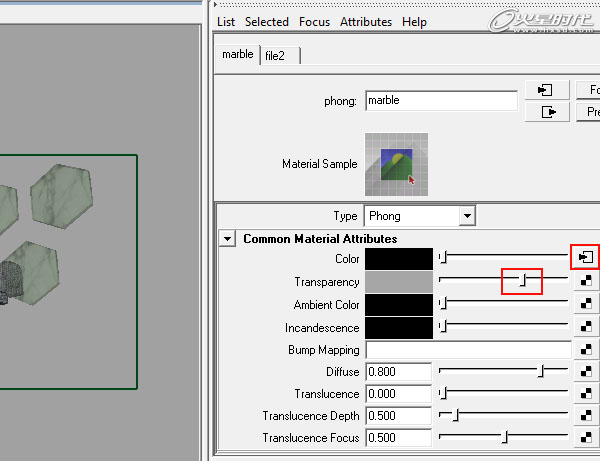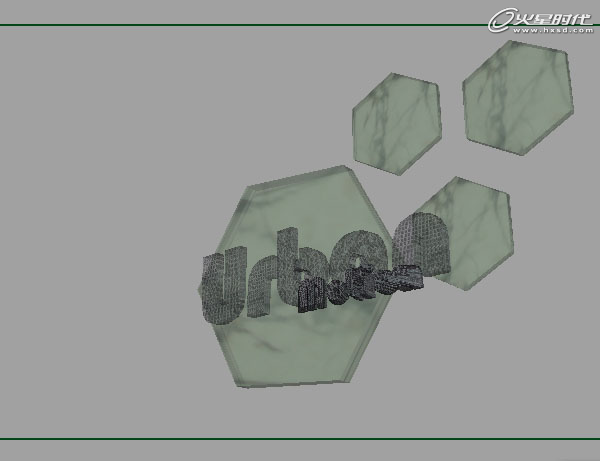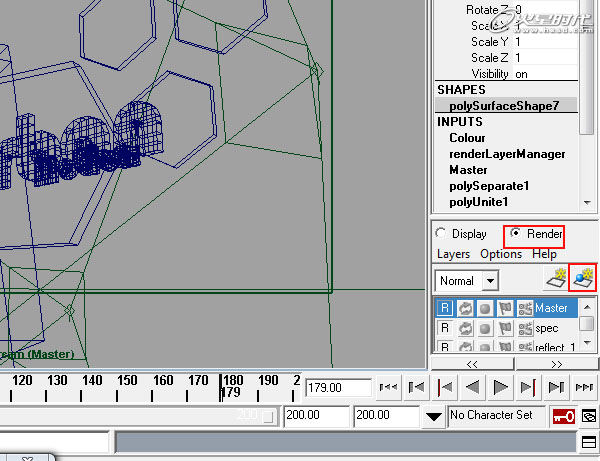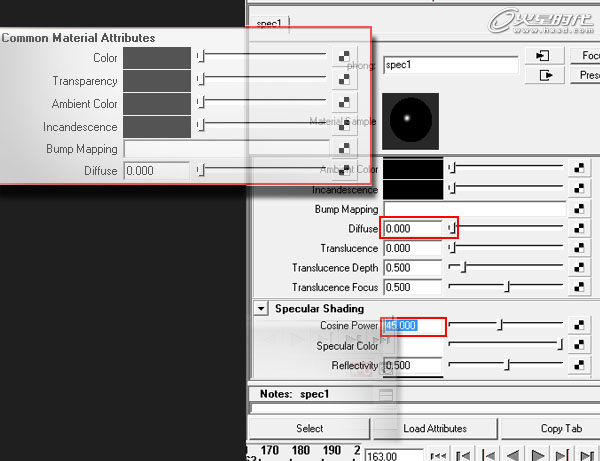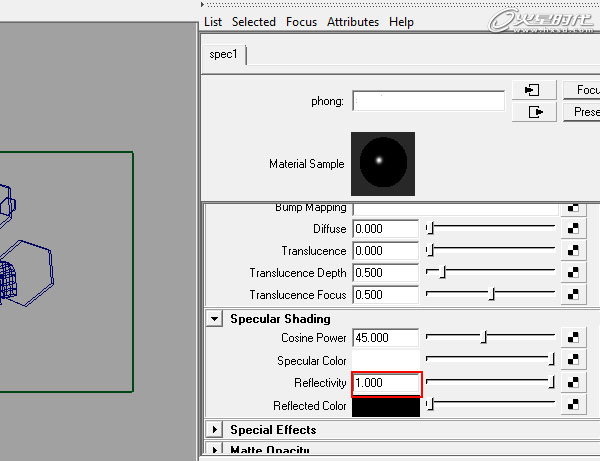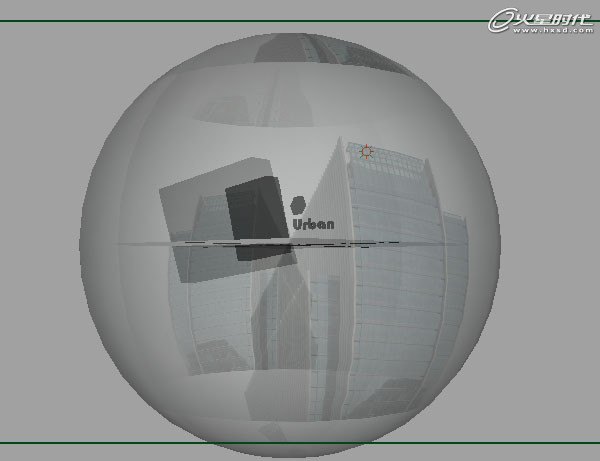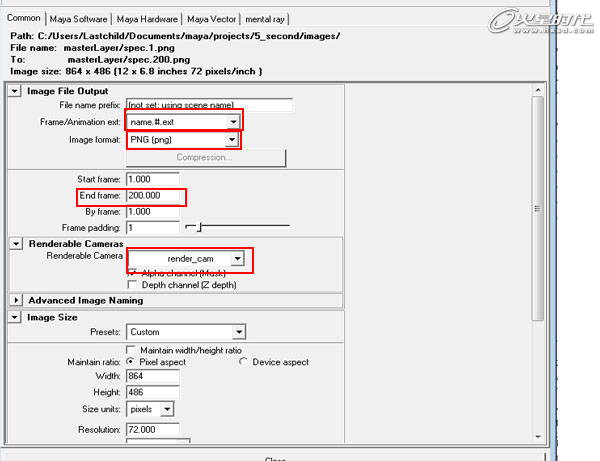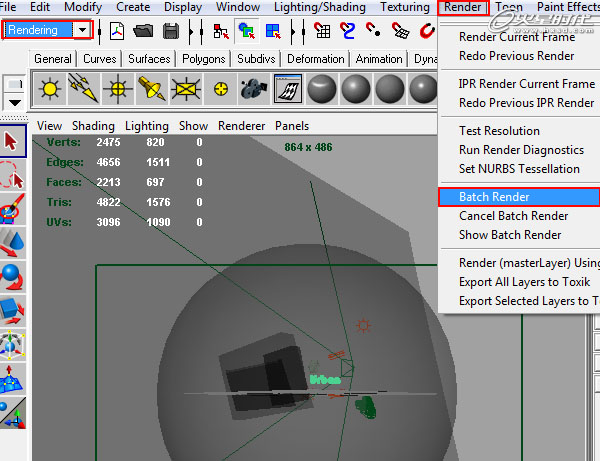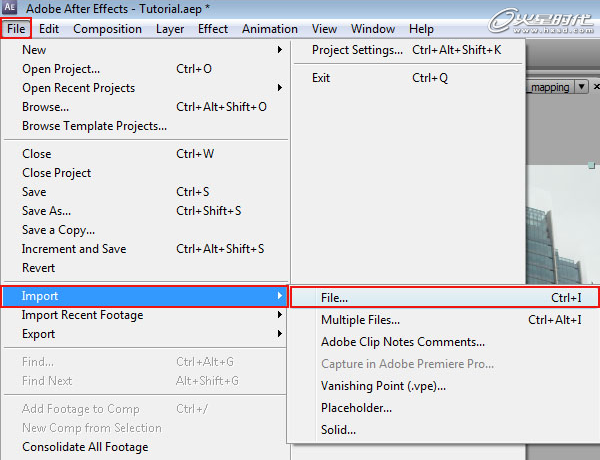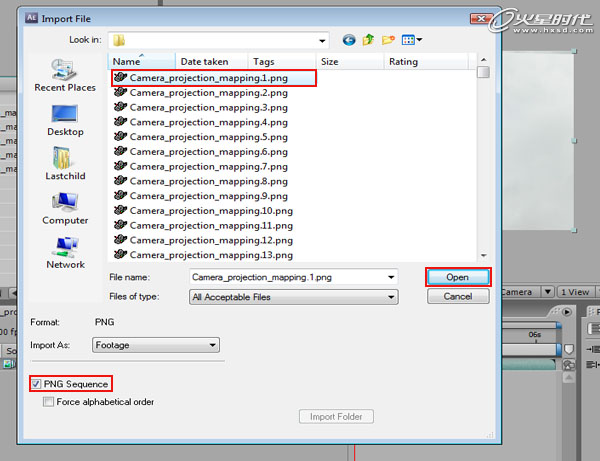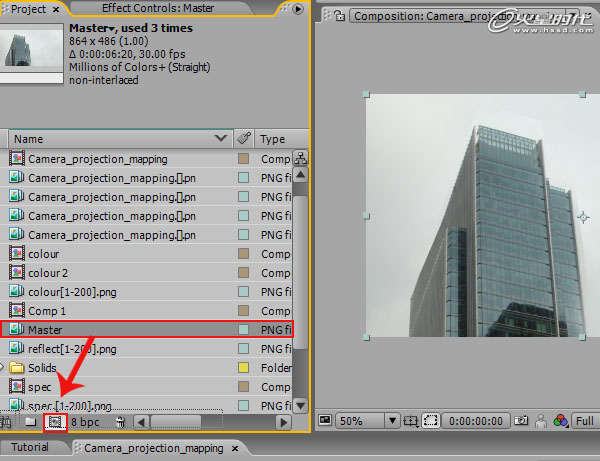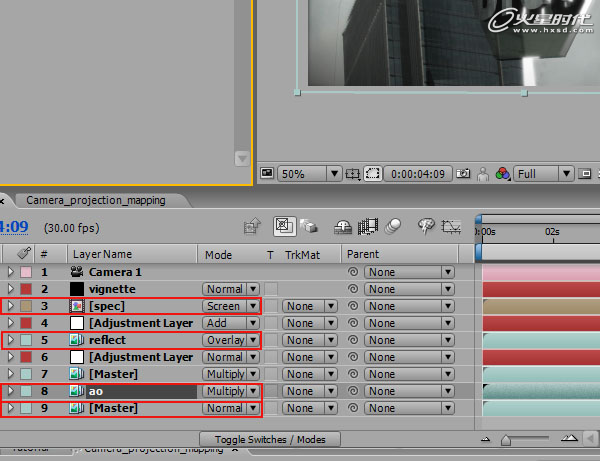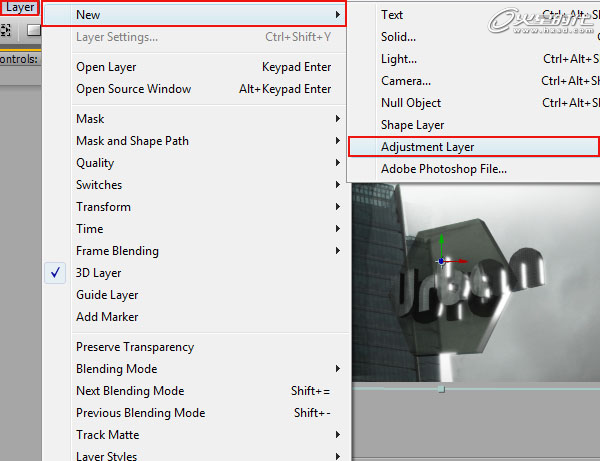Maya�̳̣�Maya�Мy(c��)ԇ�z��C(j��)ͶӰ����֮(3)
��Դ�����Ǖr(sh��)��
���ߣ�����

��(d��o)�ԣ�
���̳��^�m(x��)“���g�̳̣���Maya�Мy(c��)ԇ�z��C(j��)ͶӰ����֮һ”�Ľ̌W(xu��)���W(xu��)��(x��)�z��C(j��)ͶӰӳ���Ƿdz���(ji��n)�ε�����������Ҳ���ஔ(d��ng)�y�����ռ��g(sh��)�����̳̌���ʾ��΄�(chu��ng)��һ��(g��)�z��C(j��)ͶӰӳ����\(y��n)��(d��ng)������
��һƪ�����g�̳̣���Maya�Мy(c��)ԇ�z��C(j��)ͶӰ����֮һ
��01��
��(chu��ng)��һ��(g��)�µ�Phong���|(zh��)��������������marble�������{(di��o)�����ȣ�����һ��(g��)����ʯ��(ji��)�c(di��n)���������D01��
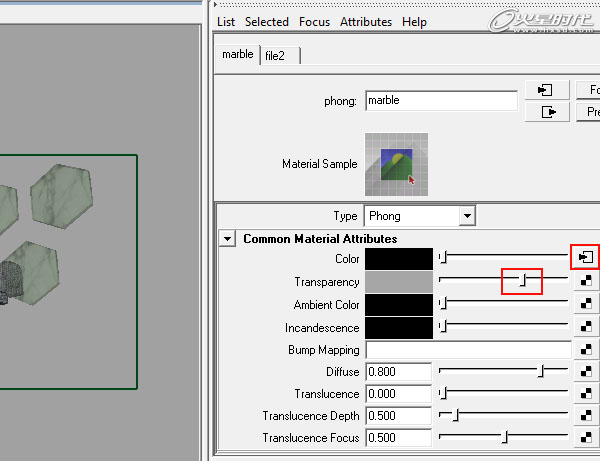
�D01
��02��
�؏�(f��)�ɴ�ǰ��IJ��E�������քe�ڃɂ�(g��)Phong���|(zh��)�����Ӳ�ͬ�Ĺ�(ji��)�c(di��n)������ʹ��������(g��)�µIJ��|(zh��)���քe������Urban_shader��motion_shader�������������½��IJ��|(zh��)��ؓ(f��)�ڵ�����(y��ng)��ģ���ϣ�marble�x��o��߅��������Urban_shade�x��o����Urban��motion_shader�x��o����Motion���������D02��
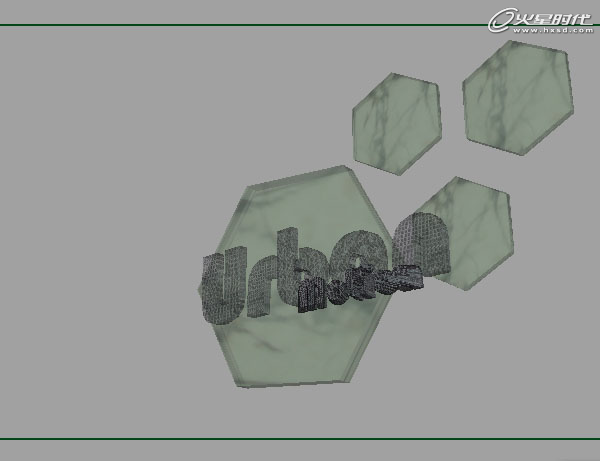
�D02
��03��
�x���(ch��ng)���еČ�(du��)��Ȼ��ȥ��Ⱦ�Ӿ�������(chu��ng)��һ��(g��)�����������䌦(du��)��������Ⱦ��ͨ�^��(du��)�µĈD�����������ĈD�ӵ����Q��Master������Ȼ���c(di��n)���������������D03��
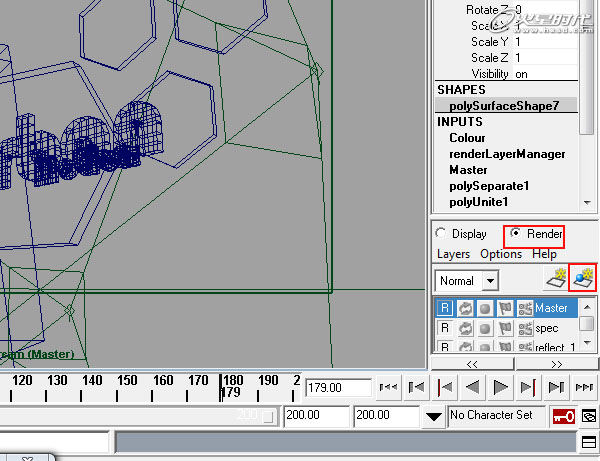
�D03
��04��
��(chu��ng)������(g��)�µČӣ������ӈ�(ch��ng)�������Ќ�(du��)���������������@Щ�ӣ��քe��Occlusion������Specular��Reflection���������D04��

�D04
��05��
��(chu��ng)��һ��(g��)�µ�Phong���|(zh��)������������Spec_shader������(sh��)���D�����������_Specular��������ؓ(f��)�ڽo����ģ�����������D05��
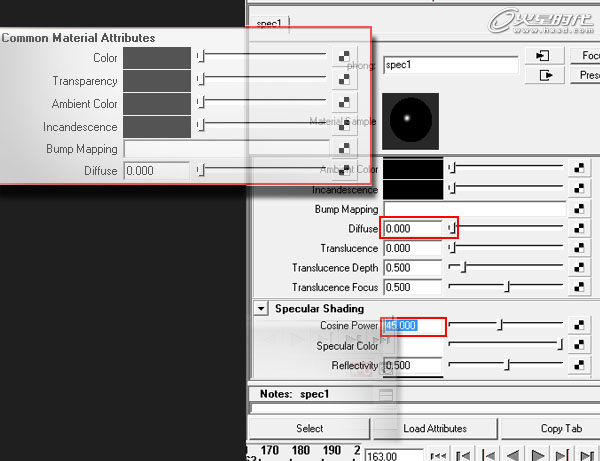
�D05
��06��
��Ctrl+D��(f��)�Ƅ�����(chu��ng)���IJ��|(zh��)������������Reflect_shader��������Reflectivity�O(sh��)����ߔ�(sh��)ֵ��1�����@��(g��)���|(zh��)���x��oReflection�ӵ�����ģ�����������D06��
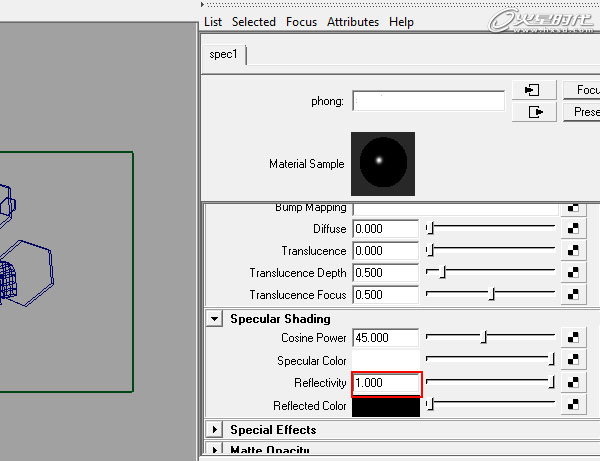
�D06
��07��
�F(xi��n)������Ҫһ��(g��)�h(hu��n)������Ⱦ����(chu��ng)��һ��(g��)���w�������x��Create > Polygon Primatives > Sphere ����(chu��ng)��һ��(g��)Lambert���|(zh��)�������Γ��ɫ��(ji��)�c(di��n)�����x����ͬ�ĭh(hu��n)���D������������Դ�D��ͶӰ���������D07��
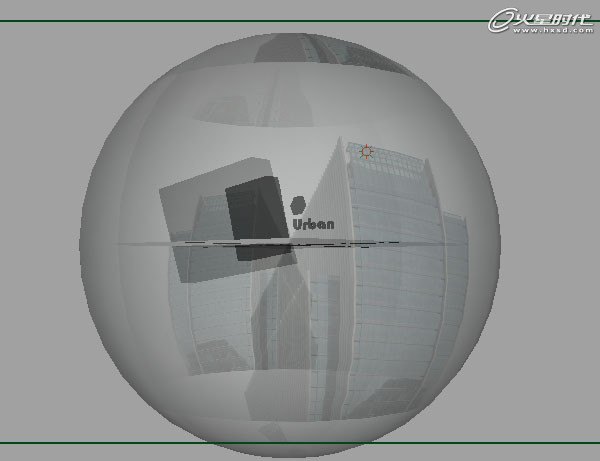
�D07
��08��
��Ⱦ�r(sh��)����Ҫ����ͶӰ������Ҫģ����������˰�Ctrl+A������(du��)����Ծ��������_Render Stats�ˆ���������Primary Visibilityǰ��Ĺ�ȥ�������D08��

�D08
��09��
��һ��(g��)����Ӝy(c��)ԇ��Ⱦ���������D09��

�D09
��10��
���_��Ⱦ�O(sh��)�ô��ڣ��O(sh��)��Common�x�(xi��ng)��������ԓ�D���ʽ�O(sh��)�Þ�PNG���Y(ji��)�����O(sh��)�Þ�200������Renderable Camera�O(sh��)�Þ�render_cam�������D(zhu��n)��mental ray�x�(xi��ng)�����������O(sh��)���|(zh��)���A(y��)�O(sh��)��Production���������D10��
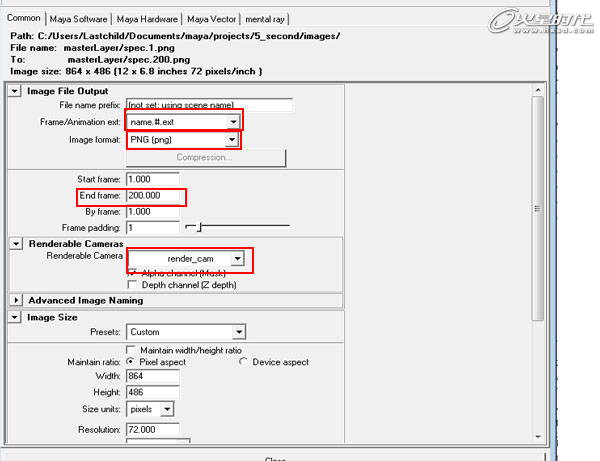
�D10
��11��
�x��Render > Batch Render�_ʼ��Ⱦ���У��ȵ���Ⱦ���������Ȼ�����M(j��n)�кϳɡ����D11��
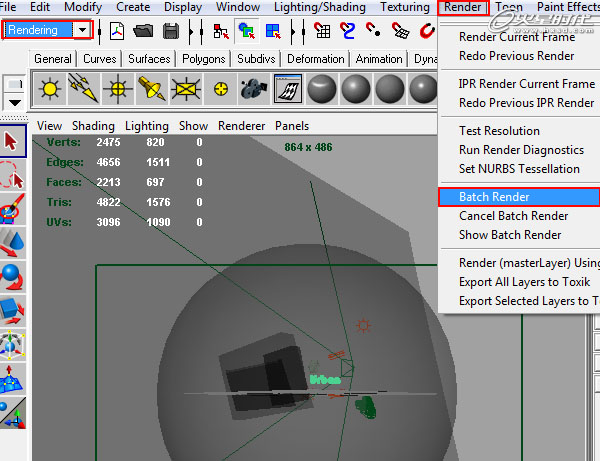
�D11
��12��
ȫ����Ⱦ������������_After Effects���M(j��n)�Ќ�(d��o)���������x��File > Import > File�����D12��
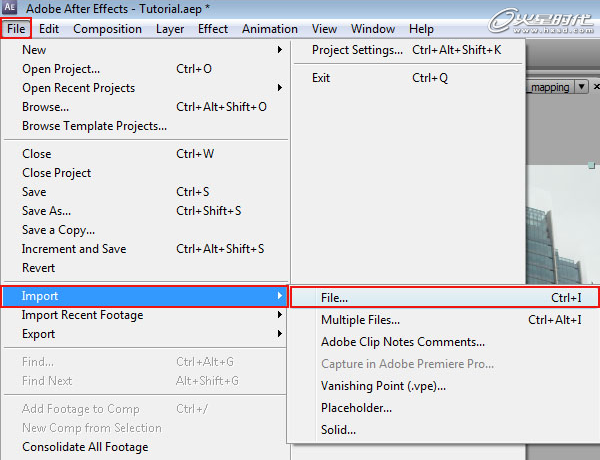
�D12
��13��
�ҵ���Ⱦ���������ļ��A���������_Master�����c(di��n)�������еĵ�һ��(g��)�ļ����_��PNG Sequence�DZ��x�е�������Ȼ��Γ����_�������@��(g��)�������_���е��������������D13��
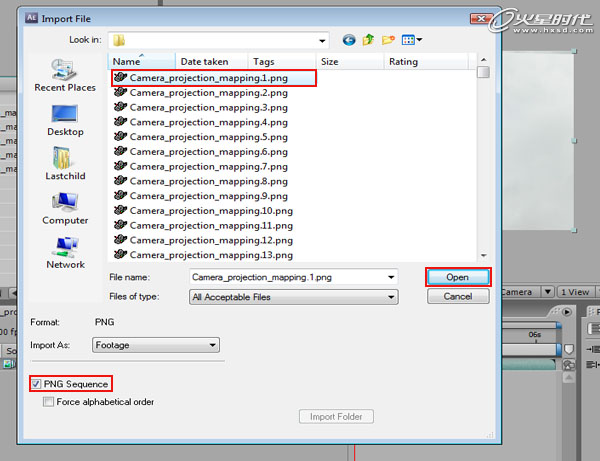
�D13
��14��
ͨ�^�τ�(d��ng)����һ��(g��)���е��µĺϳɣ�Ȼ������������Ҳ�Ͻ��ϳ����������D14��
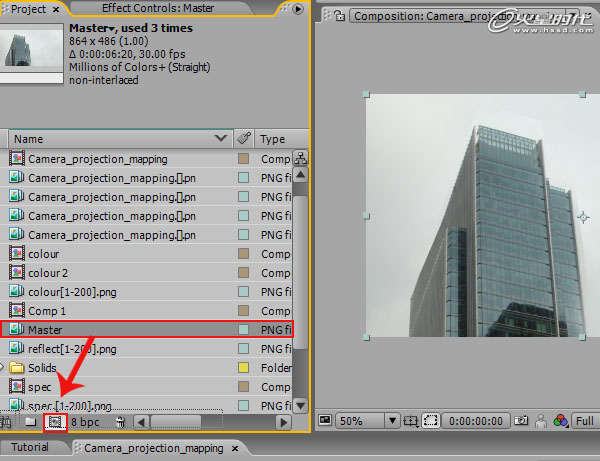
�D14
��15��
ͨ�^ģʽ�ГQ�c(di��n)��Toggle Switches/Modes�� ���кͯB��ģʽ���D���������D15��
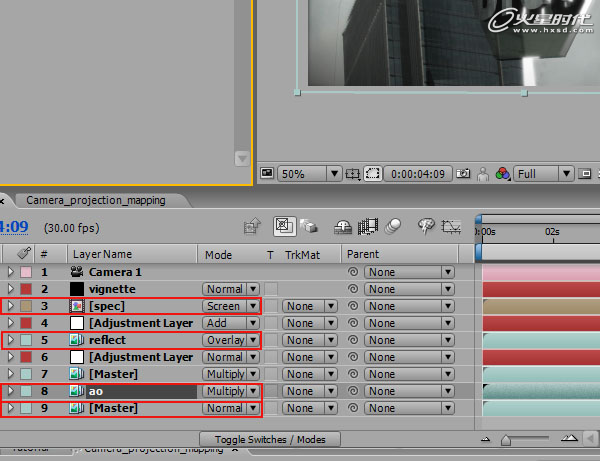
�D15
��16��
Ҫ����һ��(g��)Adjustment Layer����(chu��ng)��һ��(g��)�µ��{(di��o)�����������{(di��o)���@�ӵįB��ģʽ�Ͳ����ȣ�ֱ����M���ֹ���������D16��
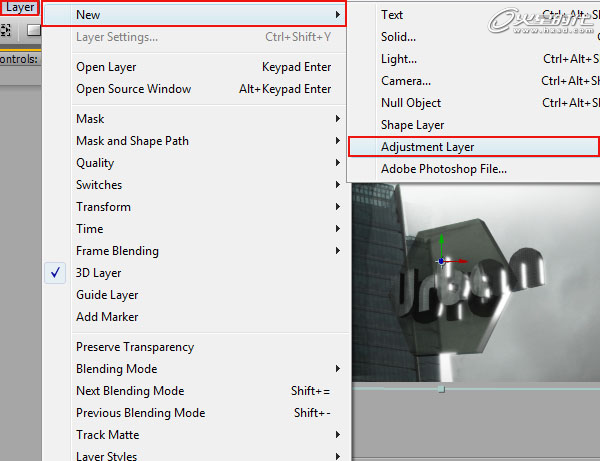
�D16
��17��
�@��������ϣ���������@��W(xu��)���µĖ|�����������D17��

�D17